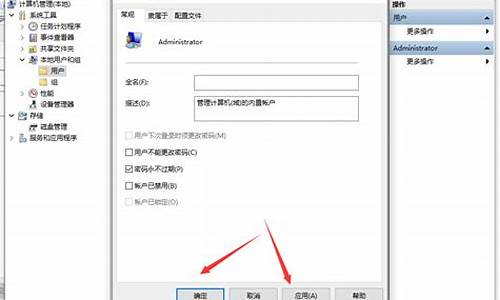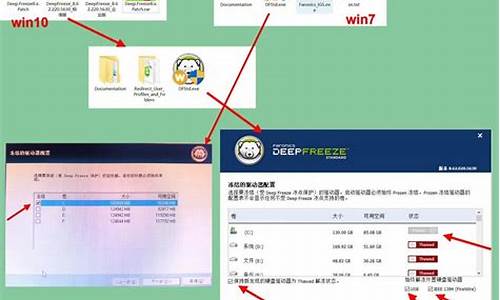自己重置电脑系统怎么恢复-重置电脑系统有什么损坏
1.如何重置电脑系统还原
2.台式电脑怎么恢复出厂设置
3.电脑怎么恢复系统还原
如何重置电脑系统还原

重置电脑系统还原的流程如下:
工具/原料:戴尔XPS13-9350-3708、win10、设置。
1、打开电脑,选择开始,选择设置,进入设置页面。
2、进入之后,选择更新和安全,进入下一页面。
3、进入之后,选择恢复,进入下一页面。
4、进入之后,选择重置此电脑下的开始按键。
5、点击开始,系统就会进入准备页面,开始恢复系统。稍等一会后,电脑系统就恢复完成了。
台式电脑怎么恢复出厂设置
台式电脑怎么恢复出厂设置
台式电脑恢复出厂设置有以下三种方法:
方法一:通过设置重置电脑
依次点击开始菜单、设置、更新和安全,在Windows更新界面,点击“高级选项”。
在高级选项界面,点击“恢复”,在恢复界面,点击“重置此电脑”下面的“开始”。
在弹出的窗口中,选择“保留我的文件”,再选择“重置”,等待电脑初始化即可。
方法二:通过开机菜单重置电脑
关机状态下,按开机键开机,并按住键盘上的Shift键。
之后会进入到特殊模式的Windows激活菜单,用鼠标选择疑难解答。
在疑难解答中选择恢复电脑,然后点击开始即可。
方法三:通过重装系统软件
首先需要下载一个系统镜像,可以下载Windows的最新系统。
将下载好的系统镜像拷贝到制作好的U盘启动盘里面。
将U盘插入需要重装系统的电脑USB接口上,开机并不断按下U盘启动快捷键。
在进入系统启动菜单中选择带有USB字样的选项并回车。
进入系统引导选项界面,选择Windows 10 PE进入系统。
在进入系统后软件会自动帮助安装系统,这时什么都不需要做,等待安装完成后即可激活系统。
以上就是台式电脑恢复出厂设置的三种方法,可以根据实际情况选择合适的方法进行恢复。
电脑怎么恢复系统还原
一些电脑问题可以通过还原电脑系统解决,对于新手小白来说电脑怎么恢复系统还原比较困难,自己操作也不方便,不同的系统恢复系统还原也有不一样的操作方法,因此,小编为大家带来了一键还原win7、win10、win11系统教程,一起来看看吧。
win7系统一键还原操作步骤
1、打开Win7系统桌面,点击左下角开始菜单按钮进入。
2、在页面右侧点击“控制面板”按钮,打开控制面板主页面。
3、点击页面右上角“查看方式”设置项,切换为“大图标”显示页面。
4、在控制面板页面中,找到“恢复”选项,进入系统恢复页面。
5、点击页面中的“打开系统还原”按钮,进入系统还原页面。
6、点击页面底部中间的“下一步”。
7、接下来,将打开系统还原列表,需要我们在其中选择一个恢复还原点,选择好该还原点之后,点击“下一步”按钮。
8、最后,在确认页面中点击“完成”按钮之后,系统将自动重新启动并进入系统还原页面,我们只需耐心等待系统还原完成即可。
win10系统一键还原操作步骤
1、同时按下快捷键Win+i打开设置界面,然后点击“更新与安全”。
2、左侧栏找到“恢复”点击右边的“重置此电脑”选项,点击“开始”按钮就可以进入到还原出厂设置的过程了,按照提示选择相关操作即可。
win11系统一键还原操作步骤
1、点击win11桌面上的开始菜单,进入设置界面。
2、下拉到找到windows更新,点击它。
3、在windows更新下找到高级选项,点击进入。
4、接着点击进入恢复选项。
5、最后,选择初始化电脑,还原win11系统。
以上就是小编为大家带来的系统还原怎么操作,包含了win7、win10、win11系统,希望可以帮到大家。
声明:本站所有文章资源内容,如无特殊说明或标注,均为采集网络资源。如若本站内容侵犯了原著者的合法权益,可联系本站删除。